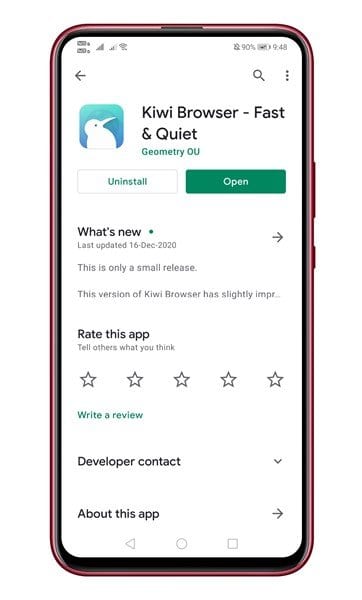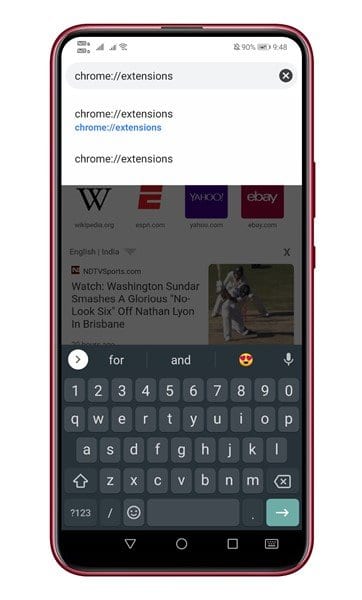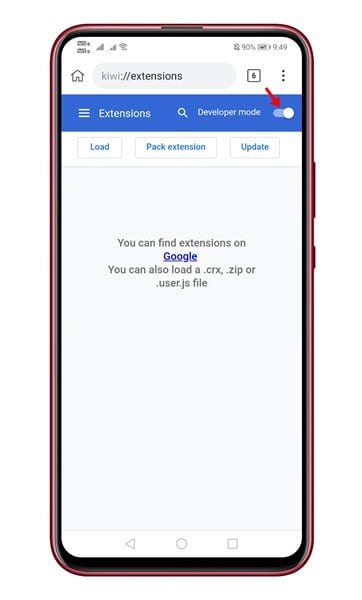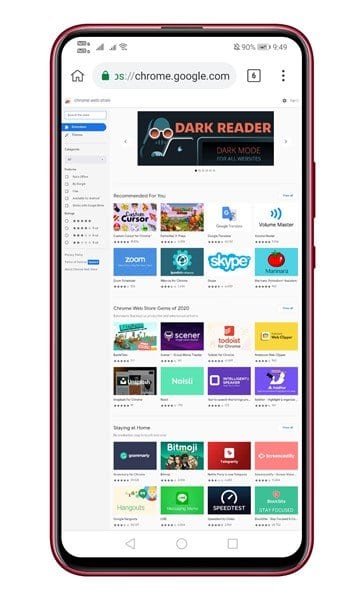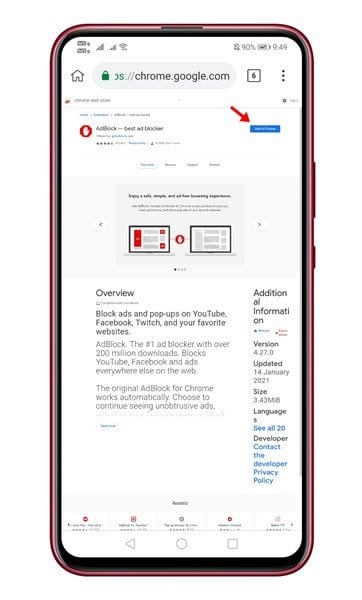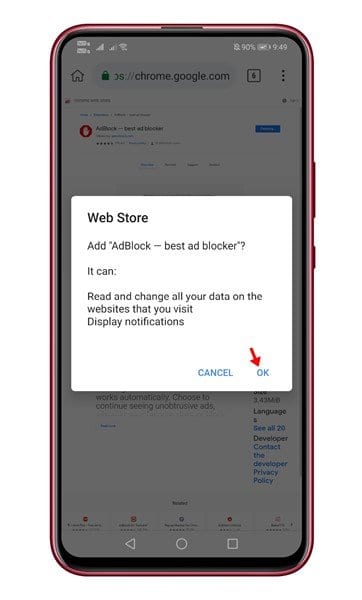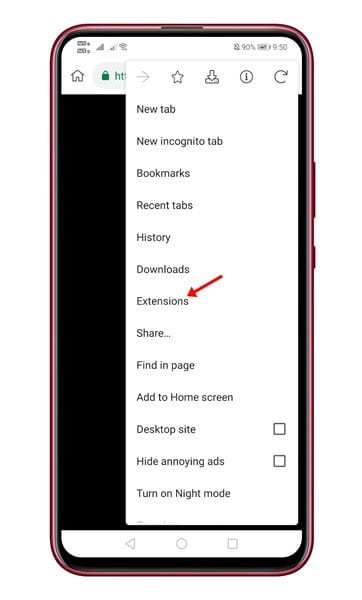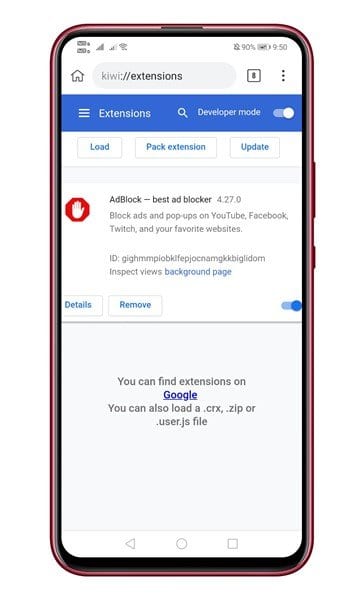Ania kung giunsa paggamit ang mga extension sa chrome desktop sa Android
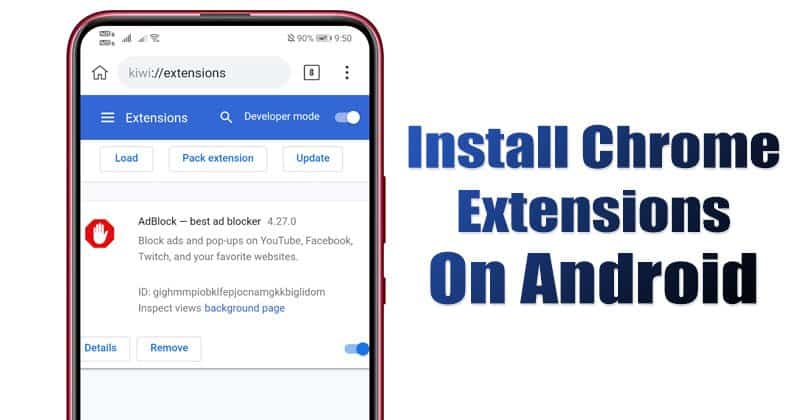
Aw, walay duhaduha nga ang Google Chrome mao na karon ang labing maayo ug labing inila nga web browser alang sa desktop operating system. Ang web browser magamit usab alang sa mga mobile device sama sa Android ug iOS, apan ang mobile nga bersyon walay dugang nga suporta.
Kung gigamit nimo ang Google Chrome sa imong desktop, dali ra ang pag-install sa mga extension. Ang mga extension sa browser gituyo aron mapauswag ang mga bahin sa usa ka web browser. Bisan kung ang Google Chrome para sa Android wala nagsuporta sa mga extension, wala kana magpasabut nga dili nimo magamit ang extension sa desktop sa Android.
Mahimo nimong i-install ang Kiwi web browser aron magamit ang mga extension sa Chrome para sa desktop sa Android. Para sa mga wala kahibalo, ang Kiwi web browser gibase sa Chrome, nga nagtanyag sa samang paspas nga kasinatian. Ang bugtong butang nga nakapalahi sa Kiwi mao nga kini nagtugot kanimo sa paggamit sa mga extension sa Chrome alang sa desktop sa mobile.
I-install ug Gamita ang Mga Extension sa Chrome alang sa Desktop sa Android
Mao nga, sa kini nga artikulo, ipaambit namon ang usa ka lakang sa lakang nga giya kung giunsa pagpadagan ang extension sa chrome desktop sa Android. Busa, atong susihon.
Lakang 1. Una sa tanan, ablihi ang Google Play Store ug i-install Kiwi Web Browser .
Lakang 2. Sa higayon nga ma-install, ilunsad ang app sa imong Android device.
Lakang 3. Karon, ablihi ang url - "chrome://extensions" .
Lakang 4. Sunod, i-enable ang toggle sunod sa "Mode sa Developer" .
Lakang 5. karon dayon Ablihi ang Google Chrome Web Store ug ablihi ang extension nga gusto nimong i-install.
Lakang 6. i-klik ang buton "Idugang sa Chrome".
Lakang 7. Sa sunod nga popup, i-tap ang . button "OK".
Lakang 8. Ang extension i-install. Mahimo nimong susihon ang extension pinaagi sa pag-abli Mga Setting > Extension .
Kini mao ang! nahuman na ko. Kini kung giunsa nimo magamit ang mga extension sa Chrome alang sa desktop sa Android.
Mao nga, kini nga artikulo bahin sa kung giunsa paggamit ang mga extension sa desktop sa Chrome sa Android. Hinaot nakatabang kanimo kini nga artikulo! Palihog ipaambit sa imong mga higala usab. Kung adunay ka mga pagduhaduha bahin niini, ipahibalo kanamo sa kahon sa komento sa ubos.